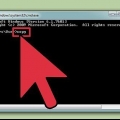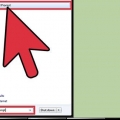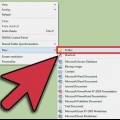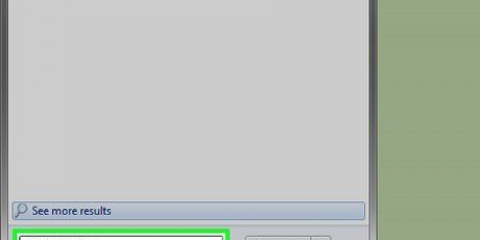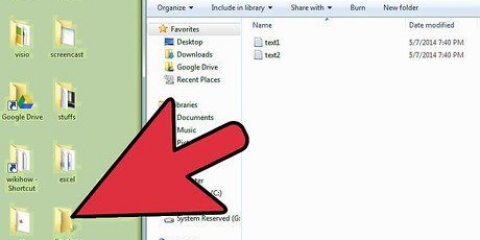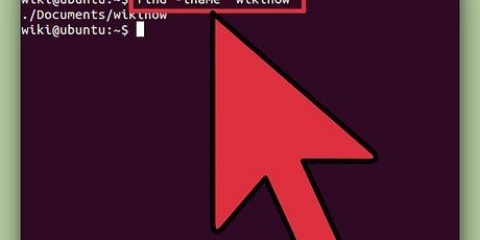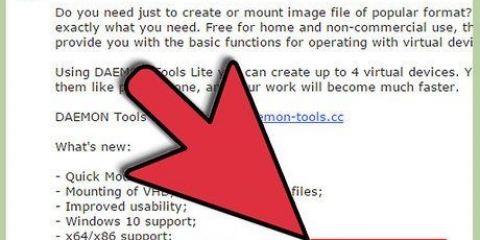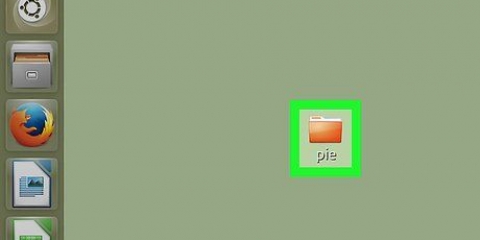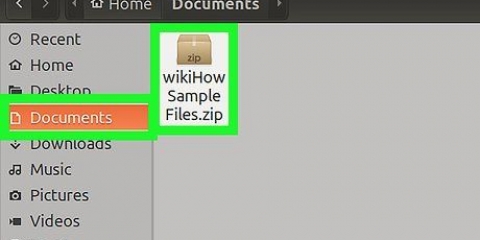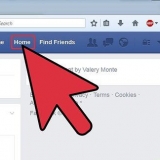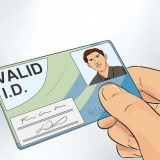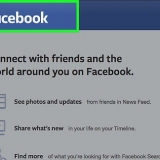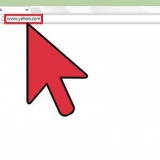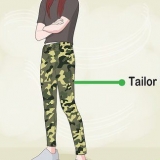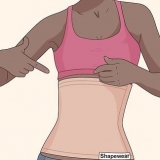Per visualizzare altre directory, utilizzare il comando "cambia directory" per mezzo di "cd" digitare. Ad esempio, se i tuoi file sono archiviati in "C:file," poi digiti "cd myfiles." Se vuoi andare direttamente alla directory corretta, tieni premuto Maiusc e fai clic con il pulsante destro del mouse sulla cartella in Explorer. Quindi seleziona "Apri la finestra di comando qui".
Usalo "sentiero"-comando per specificare la directory JDK-bin. Ad esempio, se hai installato JDK nella posizione predefinita, devi digitare: "percorso c:ProgrammiJavajdk1.5.0_09bin" Se non sei sicuro di quale sia la directory esatta, vai ad essa in Esplora risorse e prendi nota del percorso completo della directory.
Esso "barattolo"-parte si riferisce al vaso.exe, che compila il file JAR. Il "C" l`opzione indica che vuoi creare un file JAR. Il "F"-opzione significa che vuoi indicare un nome file. Esso "file jar" parte è dove si digita il nome del file. "File di input" è un elenco separato da spazi di tutti i file da aggiungere al file JAR. Ad esempio, potresti digitare: "jar cf myjar manifest.txt miaclasse.classe." Questo creerà un file JAR con il nome del file "mio vaso.barattolo" dove si trovano i file "manifesto.TXT" e "la mia classe.classe" essere in. Se aggiungi directory al file JAR, il file jar.exe aggiunge automaticamente il contenuto.
Aprire un prompt dei comandi di Terminale e impostarlo sulla directory di destinazione in cui si trovano i file JAR. 
javac HelloWorld.Giava Questo produce un .class, necessario per il file JAR.
Classe principale: HelloWorld (o qualunque sia il tuo nome file) Nota: questo file manifest deve terminare con un carattere di nuova riga.

Puoi firmare digitalmente i file JAR per renderli più sicuri. Puoi farlo con il "jarsigner"-comando nel JDK. Puoi anche creare file JAR con strumenti di compressione standard, come quelli per la creazione di file ZIP. Fai attenzione a indicare che il file manifest è il primo file nell`archivio.
Creazione di un file jar
Il formato di file JAR è un formato compresso e viene utilizzato principalmente per distribuire applicazioni e librerie Java. Si basa sul formato del file ZIP e funziona allo stesso modo. Molti file vengono compressi e raggruppati in un unico file, semplificando l`invio in rete. Se devi creare un pacchetto di un`applicazione o di una libreria Java, puoi creare un file JAR utilizzando Java Development Kit (JDK) e il prompt dei comandi del tuo computer.
Passi
Metodo 1 di 2: Windows

1. Prepara i tuoi file. Metti tutti i file che vuoi portare con te nel JAR in una cartella. Farai riferimento ad esso da una singola riga di comando, quindi non è conveniente dover specificare più percorsi.

2. Apri il prompt dei comandi. Puoi farlo tramite Inizio dopodiché Portare fuori. genere "cmd" nel campo di testo e fare clic "ok".

3. Passa alla cartella in cui sono archiviati i tuoi file. Per impostazione predefinita, il prompt dei comandi è simile al seguente: "C:>."

4. Imposta il percorso della directory del cestino JDK. sbatterai.exe per creare un file JAR e quel file si trova nella directory bin.

5. Crea il file JAR. La riga di comando per la creazione del file JAR è simile a questa: "jar cf `file jar`.file di input jar."
Metodo 2 di 2: Mac

1. Prepara i tuoi file. Metti tutti i file che vuoi portare con te nel JAR in una cartella.

2. Compila il .classe java. Ad esempio, compila HelloWorld.java con:

3. Crea un file manifest. Salvalo con l`estensione .TXT utilizzando l`editor di testo e inserisci quanto segue:

4. Crea il file JAR con il seguente codice:
jar cfm Manifesto.txt Ciao mondo.vaso HelloWorld.classe

5. Esegui il file:java -cp nomefile.classe principale jar
Consigli
Necessità
- Computer
- Kit di sviluppo Java
Articoli sull'argomento "Creazione di un file jar"
Condividi sui social network:
Popolare